Hogyan kell felhívni a diagram szóval 2018 2018 2018 és 2018-

Ha rákattint a „alakzatok” van egy nagy lista a rendelkezésre álló formák, amelyeket fel lehet használni, hogy dolgozzon egy diagram.
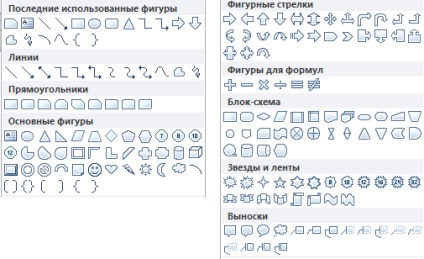
Ahhoz, hogy rajzoljon egy alakzatot az oldalon, válasszon az alakzatok a listában, kattintson a bal egérgombbal egy üres hely, és nem az egérgomb felengedése csúszni oldalra. Ennek eredményeként, a kiválasztott oldal jelenik meg a szám, engedje fel az egér gombját, amikor a szám nagysága tetszik. Ha újabb alak, visszatér a „Beszúrás”, kattintson a „ábra”, és válasszon ki egy másik formája a kör. Így könnyen és gyorsan elég felhívni a kívánt mintát.
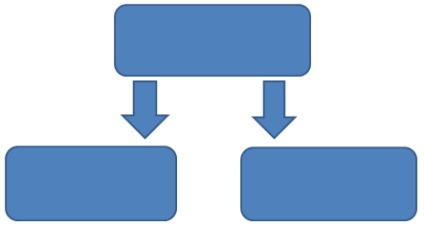
Jellemzően a rendszert fel kell venni nem csak a számok, hanem a szövegben. Ehhez kattintson jobb gombbal bármely alakja a pop-up menüben válasszuk a „Szöveg hozzáadása”.
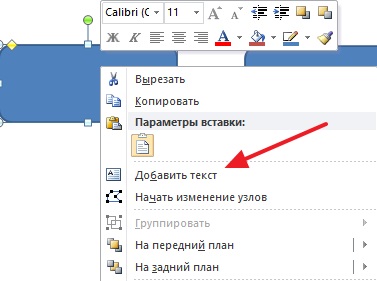
Ezen felül, akkor lehet változtatni a kinézetét a formák. Ehhez válassza ki a forma, és menj a „Format” fülre. Itt lehet kiválasztani a kész stílusú darabokat akár kézzel adja meg a beállításokat. [Divder]
Ezen felül, akkor dolgozzon az áramkör segítségével «SmartArt» eszköz. Ehhez menj a „Beszúrás”, majd a „A SmartArt”, és válassza ki az egyik előre megadott sablonok az ablakban az áramkör.
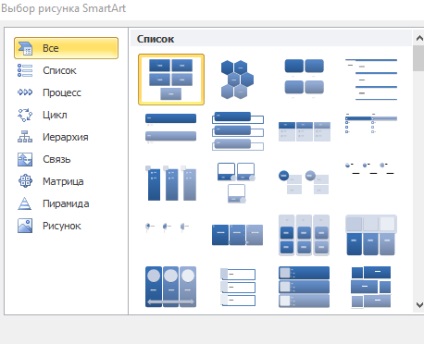
Miután kiválasztotta a kívánt mintát, az áramkör jelenik meg az oldalon.
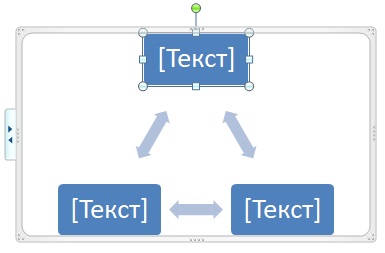
Ahhoz, hogy hozzá az áramkör a kiválasztani kívánt kiegészítő alakja chart az egérrel, menj a lap „Design” és kattintson a „Hozzáadás alakzat”.
Szintén a lap „Design”, akkor válasszon egy másik sablont, vagy kézzel szabni a körben.